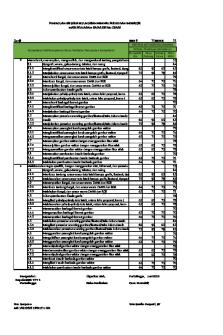Bahan Ajar E-Modul Mata Pelajaran Dasar Desain Grafis PDF

| Title | Bahan Ajar E-Modul Mata Pelajaran Dasar Desain Grafis |
|---|---|
| Author | Ade Sutarya, Ma |
| Pages | 30 |
| File Size | 1 MB |
| File Type | |
| Total Downloads | 261 |
| Total Views | 587 |
Summary
KOMPETENSI KEAHLIAN Teknik Komputer Jaringan Kompetensi Dasar : 3.6 Menerapkan Perangkat Lunak Pengolah Gambar Vektor 4.6 Menggunakan Perangkat Lunak Pengolah Gambar Vektor Disusun Oleh : Kompetensi Keahlian : Teknik Komputer Jaringan Mata Pelajaran : Dasar Desain Grafis Kelas/Semester : X TKJ / 1 (...
Description
KOMPETENSI KEAHLIAN
Teknik Komputer Jaringan Kompetensi Dasar : 3.6 Menerapkan Perangkat Lunak Pengolah Gambar Vektor 4.6 Menggunakan Perangkat Lunak Pengolah Gambar Vektor
Disusun Oleh :
Kompetensi Keahlian Mata Pelajaran Kelas/Semester Tahun Pelajaran Materi Pokok Alokasi Waktu
: : : : :
Teknik Komputer Jaringan Dasar Desain Grafis X TKJ / 1 (Ganjil) 2020/2021 1. Perangkat lunak pengolah gambar vektor 2. Mengolah gambar vektor dengan perangkat lunak : Pertemuan Ke 1 (4 JP x @45 menit)
PETUNJUK E-MODUL E-modul ini digunakan sebagai bahan ajar untuk penunjang pembelajaran bagi peserta didik. E-modul ini dapat didownload, dan digunakan seluas-luasnya untuk kepentingan pendidikan dan bukan untuk dikomersikan. Harap mencatumkan nama penulis jika e-modul digunakan untuk bahan pembelajaran atau penelitian. E-modul ini dibuat dalam bentuk file .pdf. No Copyright
i
KATA PENGANTAR Puji Syukur penulis panjatkan kehadirat Allah SWT yang telah memberikan Rahmat-Nya kepada penulis dalam rangka penyusunan E-modul Dasar Desain Grafis Kelas X SMK Kompetensi Keahlian Teknik Komputer Jaringan. Sholawat serta salam semoga tercurahkan kepada Nabi Muhammad SAW yang telah membuka cakrawala keilmuan kepada umatnya sampai akhir zaman. E-modul ini berisi materi pembahasan untuk satu pertemuan pembelajaran dengan durasi waktu 4 x @45 menit. Pembahasan e-modul ini terbatas pada ruang lingkup pembahasan pada Kompetensi Dasar (KD) 3.6 Menerapkan Perangkat Lunak Pengolah Gambar Vektor (Pengetahuan), dan Kompetensi Dasar 4.6 Menggunakan Perangkat Lunak Pengolah Gambar Vektor (Keterampilan). Melalui pembahasan e-modul ini peserta didik diharapkan mampu menjelaskan fungsi fitur perangkat lunak pengolah vektor, mampu membandingkan gambar berdasarkan fitur, mampu mengoperasikan perangkat lunak pengolah gambar vektor dan mampu membentuk gambar vektor hasil pengolahan. Tak lupa pula penulis ucapkan terima kasih kepada rekan-rekan mahasiswa Pendidikan Profesi Guru (PPG) Universitas Negeri Makassar Tahun 2020 Angkatan 3, Bapak Muhammad Fauzi Noviyanto, Bapak Mukhlis Sholehuddin, Bapak Suyatno, Bapak Andreas Wahyu Utama, dan Ibu Anna Rachmiati Hidayat, yang telah bersama-sama untuk memberikan motivasi kepada penulis. Dan tak lupa pula penulis mengucapkan terima kasih yang sebesar-besarnya kepada Dosen Pembimbing Universitas Negeri Makassar yang telah mencurahkan ilmunya kepada penulis. Penulis berharap kepada pembaca untuk memberikan masukan yang membangun agar e-modul ini dapat tersusun lebih baik lagi di masa yang akan datang.
Bekasi, Oktober 2020 Penulis
ii
DAFTAR ISI Petunjuk Modul ............................................................................................................................... i Kata Pengantar ................................................................................................................................ ii Daftar Isi ........................................................................................................................................... iii Kompetensi Inti ............................................................................................................................... Kompetensi Dasar .......................................................................................................................... Indikator Pencapaian Kompetensi ................................................................................................ Tujuan Pembelajaran ..................................................................................................................... Materi Pembahasan ........................................................................................................................ Pendahuluan .................................................................................................................................... Pembahasan .................................................................................................................................... Rangkuman ...................................................................................................................................... Tugas ................................................................................................................................................ Tes Formatif .....................................................................................................................................
1 1 2 2 2 3 5 24 25 25
Daftar Pustaka
iii
KOMPETENSI INTI (KI) Kompetensi Inti (KI) KI 1 KI 2
KI 3
KI 4
Menghayati dan mengamalkan ajaran agama yang dianutnya. Menghayati dan mengamalkan perilaku jujur, disiplin, santun, peduli (gotong royong, kerja sama, toleran, damai), bertanggung-jawab, responsif, dan proaktif melalui keteladanan, pemberian nasehat, penguatan, pembiasaan, dan pengkondisian secara berkesinambungan serta menunjukkan sikap sebagai bagian dari solusi atas berbagai permasalahan dalam berinteraksi secara efektif dengan lingkungan sosial dan alam serta dalam menempatkan diri sebagai cerminan bangsa dalam pergaulan dunia. Memahami, menerapkan, menganalisis, dan mengevaluasi tentang pengetahuan faktual, konseptual, operasional dasar, dan metakognitif sesuai dengan bidang dan lingkup kerja Dasar-dasar Teknik Komputer dan Informatika pada tingkat teknis, spesifik, detil, dan kompleks, berkenaan dengan ilmu pengetahuan, teknologi, seni, budaya, dan humaniora dalam konteks pengembangan potensi diri sebagai bagian dari keluarga, sekolah, dunia kerja, warga masyarakat nasional, regional, dan internasional. Melaksanakan tugas spesifik, dengan menggunakan alat, informasi, dan prosedur kerja yang lazim dilakukan serta menyelesaikan masalah sederhana sesuai dengan bidang dan lingkup kerja Dasar-dasar Teknik Komputer dan Informatika. Menampilkan kinerja mandiri dengan mutu dan kuantitas yang terukur sesuai dengan standar kompetensi kerja. Menunjukkan keterampilan menalar, mengolah, dan menyaji secara efektif, kreatif, produktif, kritis, mandiri, kolaboratif, komunikatif, dan solutif dalam ranah abstrak terkait dengan pengembangan dari yang dipelajarinya di sekolah, serta mampu melaksanakan tugas spesifik dibawah pengawasan langsung. Menunjukkan keterampilan mempersepsi, kesiapan, meniru, membiasakan gerak mahir, menjadikan gerak alami, sampai dengan tindakan orisinal dalam ranah konkret terkait dengan pengembangan dari yang dipelajarinya di sekolah, serta mampu melaksanakan tugas spesifik dibawah pengawasan langsung.
KOMEPETENSI DASAR (KD) Kompetensi Dasar (KD) KD 3.6
Menerapkan perangkat lunak pengolah gambar vektor
KD 4.6
Menggunakan perangkat lunak pengolah gambar vektor
1
INDIKATOR PENCAPAIAN KOMPETENSI (IPK) Indikator Pencapaian Kompetensi (IPK) KD 3.6
Menerapkan perangkat lunak pengolah gambar vektor 3.6.1 Menjelaskan fungsi fitur-fitur pengolah gambar vektor 3.6.2 Membandingkan gambar berdasarkan fitur
KD 4.6
Menggunakan perangkat lunak pengolah gambar vektor 4.6.1 Mengoperasikan perangkat lunak pengolah vektor 4.6.2 Membentuk gambar vektor hasil pengolahan
TUJUAN PEMBELAJARAN 1.
2. 3.
4.
Disajikan e-modul tentang fitur perangkat lunak pengolah gambar vektor yang diupload melalui Google ClassRoom, peserta didik dapat menjelaskan fungsi fitur pengolah gambar vektor secara mandiri. Melalui diskusi kelompok menggunakan aplikasi Google ClassRoom peserta didik dapat membandingkan gambar berdasarkan fitur pengolah gambar vektor. Dengan menggunakan aplikasi pengolah gambar vektor peserta didik dapat mengoperasikan perangkat lunak pengolah gambar vektor secara mandiri, melalui presentasi menggunakan GoogleMeet. Peserta didik dapat membentuk gambar vektor hasil pengolahan menggunakan perangkat lunak pengolah vektor yang diupload ke GoogleForm secara mandiri.
MATERI PEMBELAJARAN 1. 2.
Fungsi Fitur Perangkat Pengolah Gambar Vektor Mengolah gambar vektor dengan perangkat lunak
2
PENDAHULUAN Perangkat lunak pengolah vektor dalam e-modul ini yang digunakan adalah program aplikasi CorelDraw X5. Banyak versi yang sudah di buat oleh perusahaan Corel ini, mulai dari versi 1.0 sampai yang terbaru veri terbaru. Pada pembahasan e-modul ini, peserta didik akan memahami materi tentang fungsi fitur dari program aplikasi pengolah vektor yaitu program aplikasi CorelDraw. Versi yang digunakan adalah versi CorelDraw X5. Berbagai keunggulan dari program aplikasi ini salah satunya adalah membuat objek berbasis vektor. Untuk lebih memahami materi ini, penulis membatasi ruang lingkup pembahasan pada dua kompetensi dasar yaitu; Menerapkan perangkat lunak pengolah gambar vektor dan Menggunakan perangkat lunak pengolah gambar vektor. E-modul ini digunakan untuk pembelajaran daring. Sebelum menggunakan e-modul ini pastikan perangkat lunak peserta didik sudah siap untuk digunakan. Perangkat lunak program aplikasi CorelDraw sudah dalam keadaan terinstall di laptop peserta didik. Berikut spesifikasi untuk melakukan installasi program aplikasi CorelDraw X5 : CorelDRAW Graphics Suite X5 system requirements (https://www.coreldraw.com/en/pages/coreldraw-x5/): Microsoft® Windows® 7, Windows Vista®, Windows® XP, with latest service packs installed (32-bit or 64-bit editions) Intel® Pentium® 4, AMD Athlon™ 64 or AMD Opteron™ 512 MB RAM (1 GB recommended) 750 MB hard disk space (1 GB for typical installation without content) Mouse or tablet
3
CorelDRAW Graphics Suite 2020 adalah versi terbaru yang tersedia Pada bulan Februari 2010, desainer disambut dengan versi baru dari perangkat lunak desain grafis Corel; CorelDRAW Graphics Suite X5. Paket perangkat lunak mencakup beberapa aplikasi: CorelDRAW X5 untuk ilustrasi vektor; Corel PHOTO-PAINT X5 untuk mengedit dan memperbaiki gambar; Corel PowerTRACE X5 untuk mengubah bitmap menjadi vektor; Corel CAPTURE X5 untuk screen capture, dan Corel CONNECT. Itu adalah salah satu peningkatan terbesar dalam beberapa tahun terakhir, terutama dengan diperkenalkannya Corel CONNECT, pengatur konten bawaan. Ini memungkinkan pengguna menyimpan konten dalam baki digital yang disinkronkan antara CorelDRAW dan Corel PHOTO-PAINT, memberi mereka akses instan di berbagai platform. Manfaat penghematan waktu yang besar merupakan salah satu alasan utama CorelDRAW X5 begitu lama disukai oleh para desainer grafis profesional. Mesin manajemen warna yang sepenuhnya dirubah dan didesain ulang memungkinkan konsistensi warna di seluruh platform, termasuk dukungan untuk profil warna PANTONE. Ini adalah hasil imbang yang sangat besar bagi desainer cetak, tetapi CorelDRAW X5 juga melayani desainer web melalui penggunaan mode Piksel dan alat animasi web. Pengguna dapat membuat desain di CorelDRAW dan membukanya di SWiSH miniMax 2 untuk menghidupkannya. Mode Pixels memungkinkan desainer melihat dengan tepat bagaimana kreasi mereka akan terlihat ketika dihosting secara online, untuk memastikan ekspor akhir dapat dibuat dengan sedikit perubahan dan bolak-balik antara tujuan akhir dan CorelDRAW. Paket tersebut melanjutkan tren Corel untuk memasukkan aset yang siap digunakan dan kompatibilitas dengan mendukung lebih dari 1.000 font profesional dan ribuan gambar dan foto clipart bebas royalti. Alat pembelajaran dan tutorial video bawaan berarti desainer dapat terjun dan mulai berkreasi dalam waktu yang sangat singkat. Sumber : https://www.coreldraw.com/en/pages/coreldraw-x5/
4
PEMBAHASAN CorelDraw merupakan salah satu perangkat lunak gambar vektor berbasis GUI (Grafical User Interface). Para desainer grafis menggunakan CorelDraw untuk menggambar dan mengedit gambar vektor. CorelDraw adalah program aplikasi (perangkat lunak – software) yang digunakan untuk desain grafis berbasis vektor. Program ini banyak dipakai di dunia industri periklanan, percetakan, penertiban. Produk-produk jadi yang dibuat menggunakan aplikasi CorelDraw contohnya adalah pembuatan stempel, logo-logo perusahaan, spanduk, banner, rollbaner, x-banner, standing banner, sticker, packaging, dan berbagai kemasan produk lainnya. CorelDraw adalah editor grafik vektor yang dikembangkan oleh Corel, sebuah perusahaan perangkat lunak yang bermarkas di Ottawa, Kanada. Versi terbarunya, CorelDRAW X5 dirilis pada tanggal 23 Februari 2008. CorelDRAW pada awalnya dikembangkan untuk sistem operasi Windows 2000 dan seterusnya. Versi CorelDRAW untuk Linux dan Mac OS pernah dikembangkan, namun dihentikan karena tingkat penjualannya rendah.1 Versi CorelDRAW X5 memiliki tampilan baru serta beberapa aplikasi baru yang tidak ada pada CorelDRAW versi sebelumnya. Beberapa aplikasi terbaru yang ada, di antaranya Quick Start, Table, Smart Drawing Tool, Save as Template, dan lain sebagainya.2
Berikut ini perkembangan CorelDraw : 1. CorelDraw Versi 1.0 (1988) 2. CorelDraw Versi 2.0 (1990) 3. CorelDraw Versi 2.5 (1992) 4. CorelDraw Versi 3.0 (1992) 5. CorelDraw Versi 4.0 (1993) 6. CorelDraw Versi 5.0 (1994) 7. CorelDraw Versi 6.0 (1996) 8. CorelDraw Versi 7.0 (1997) 9. CorelDraw Versi 8.0 (1998) 10. CorelDraw Versi 9.0 (1999) 11. CorelDraw Versi 10.0 (2000) 12. CorelDraw Versi 11.0 (2002) 13. CorelDraw Versi 12.0 (2003) 14. CorelDraw Versi X3 (2005) 15. CorelDraw Versi X4 (2008 16. CorelDraw Versi X5 (2010) 17. CorelDraw Versi X6 (2012) 18. CorelDraw Versi X7 (2014) 19. CorelDraw Versi X8 (2016)
1 2
https://id.wikipedia.org/wiki/CorelDRAW https://id.wikipedia.org/wiki/CorelDRAW
5
Berikut ini adalah kegunaan dari program aplikasi CorelDraw (Purnomo, 2016) a. Membuat desain logo atau simbol, terutama untuk pembuatan logo dua dimensi karena kemudahannya dalam mengolah garis dan warna b. Sebagai aplikasi untuk mendesain, CorelDraw banyak digunakan untuk membuat desain undangan, brosur dan media publikasi offline lainnya. CorelDraw memiliki banyak jenis font yang dapat memudahkan desainer untuk mengekplorasi imajinasi desain dan tulisan yang akan dibuat. c. Membuat cover buku dengan memanfaatkan desain sampul dan teknik pewarnaan yang lebih sempurna. Detail gambar pun akan terlihat lebih jelas d. Pembuatan gambar ilustrasi. Gambar yang dihasilkan lebih berkualitas, terutama ketika berhubungan dengan lengkungan, garis atau sudut. Ukuran yang diperoleh dijamin sangat akurat.
Gambar bitmap atau yang sering juga disebut raster adalah gambar yang terdiri dari sekumpulan titik- titik (pixel) yang berdiri sendiri dan mempunyai warna sendiri pula yang membentuk sebuah gambar. Gambar bitmap sangat bergantung pada resolusi. Jika gambar diperbesar maka gambar akan tampak kurang halus sehingga mengurangi detailnya. Selain itu gambar bitmap akan mempunyai ukuran file yang lebih besar. Semakin besar resolusi gambar akan semakin besar pula ukuran filenya. Gambar vektor adalah gambar yang dibuat dari unsur garis dan kurva yang disebut vektor. Kumpulan dari beberapa garis dan kurva ini akan membentuk suatu obyek atau gambar. Gambar vektor tidak tergantung pada resolusi. Kita dapat memperbesar atau memperkecil ukuran gambar tanpa kehilangan detail gambarnya. Disamping itu gambar vektor akan mempunyai ukuran file yang lebih kecil dan dapat diperbesar atau diperkecil bentuknya tanpa merubah ukuran filenya. 3
Ada dua cara membuka aplikasi CorelDRAW X5, yaitu : 1. Melalui tombol Start Klik tombol Start > All Program > CorelDRAW Graphics Suite X5 > CorelDRAW X5 Berikut screenshotnya
3
http://www.edipsw.com/desain-grafis/perbedaan-antara-gambar-bitmap/
6
2. Melalui Icon CorelDRAW X5 di dekstop Klik ganda icon CorelDRAW X5 di dekstop Klik ganda atau klik sekali lalu tekan enter
Setelah aplikasi CorelDRAW X5 dibuka selanjutnya akan tampil application CorelDRAW X5.
proses loading
Ketika pertama kali aplikasi CorelDRAW X5 dibuka maka akan tampil Welcome Screen
Welcome Screen Merupakan tampilan awal ketika membuka Aplikasi CorelDRAW X5. Selanjutnya klik Quick Start untuk memulai bekerja dengan aplikasi CorelDRAW X5.
klik Quick Start
7
Quick Star Berikut ini adalah tampilan Quick Start
Keterangan : 1
New blank document
2
New from template
3 4
Open Recent Open Other
5
Quick Start
Untuk membuka lembar kerja baru default Untuk membuka lembar kerja baru yang sudah disediakan oleh aplikasi CorelDRAW Untuk membuka lembar kerja yang sudah tersimpan Untuk membuka file yang lain yang sudah disimpan Untuk membuka lembar kerja baru. Menu ini digunakan jika anda memulai dengan cepat untuk membuka beberapa file yang terakhir dikerjakan,dibawah menu open recent anda akan menemui beberapa file yang terakhir kali dikerjakan.ketika anda hendak memulai dari awal anda diberi 2 Pilihan new blank document dan new from tempelate pada menu start new.
Klik menu File > New atau (Ctrl + N), selanjutnya akan tampil kotak dialog Creat a New Document seperti tampak di bawah ini. Setelah muncul kotak dialog Create a New Document selanjutnya klik ‘OK’ Selanjutnya akan terbuka lembar kerja baru.
8
Klik Menu File > Save atau tekan (Ctrl + S), selanjutnya akan tampil kotak dialog Save Drawing, berikut screenshotnya.
9
a. b. c. d.
Pilih direktori tempat penyimpanan, secara default file akan disimpan di direktori My Document, Beri nama file pada File name : Misalkan Latihan1, Pilih type / format penyimpanan pada Save as type, secara default type penyimpanan adalah .cdr Tekan tombol Save
Berikut ini type format penyimpanan yang terdapat pada CorelDRAW X5. Secara default file akan disimpan dengan extention (.cdr) CDR – CorelDRAW CDT – CorelDRAW Template PDF – Adobe Portable Document FormAI – Adobe Illustrator CMX – Corel Presentation Exchange 5.0CLK – Corel R.A.V.E CGM – Computer Graphics Metafile CSL – Corel Symbol Library DES – Corel DESIGNER DWG – AutoCAD DXF – AutoCAD EMF – Enchanced Windows MetafileFMV – Frame Vector Metafile GEM – GEM File PAT – Pattern File PCT – Machintosh PICT PLT – HPGL Plotter File SVG – Scalable Vector Graphics SVGZ – Compressed SVG WMF – Windows Metafile MPG – Corel WordPerfect Graphic
a. Menutup Lembar Kerja Klik gambar silang (x) di pojok kanan atas layar
b. Menutup Aplikasi CorelDRAW X5 Klik Menu File > Exit atau tekan (Alt + F4) dapat juga dengan meng-klik gambar silang (x) dipojok kanan paling atas lembar kerja
10
Berikut ini tampilan lembar kerja CorelDRAW X5
Keterangan : Titlebar Menubar Toolbar Propertibar Toolbox Color Pallete Document Navigator Ruler Drawing Page Scrollbar
Menampilkan judul file yang sedang aktf / sedang dijalankan Berisi tampilan pilihan menu yang didalamnya terdapat pilihan perintah Berisi icon-icon perintah Berisi pilihan pengaturan tentang tool yang sedang aktif Berisi icon perintah untuk membuat objek dan sebagainya Berisi pilihan warna Untuk pengaturan halaman seperti menambah, menghapus dan Sebagainya Untuk mengukur seperti penggaris Untuk meletakkan objek yang akan dibuat Untuk menggeser lembar kerja
11
Berikut ini fungsi dari toolbox yang terdapat pada CorelDraw : Pic Tool
Digunakan untuk menyeleksi, memindah, mengubah ukuran dan memutar objek
Rectangle (F6)
Untuk membuat objek persegi atau persegi panjang
3-point rectanguler
Untuk membuat objek persegi atau persegi panjang dengan tiga titik
Ellipse (F7)
Untuk membuat objek lingkaran atau elips
3-point ellipse
Untuk membuat lingkaran atau elips dengan tiga titik
Polygon (Y)
Untuk membuat objek banyak segi
Star
Untuk membuat objek bintang
Complex Star
Untuk membuat objek bintang yang lebih kompleks
Graph Paper (D)<...
Similar Free PDFs

RPP Daring Dasar desain grafis
- 3 Pages

SILABUS MATA PELAJARAN DESAIN BUSANA
- 22 Pages

SILABUS Dasar Desain Grafis docx
- 9 Pages
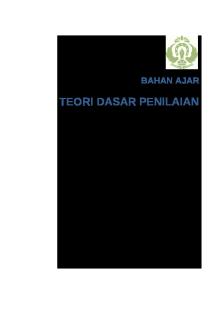
bahan ajar dasar penilaian properti
- 160 Pages

MODUL KURSUS DESAIN GRAFIS
- 130 Pages

Buku Pintar Desain Grafis
- 232 Pages

MAKALAH DESAIN GRAFIS
- 22 Pages

BUKU TENTANG DESAIN GRAFIS
- 13 Pages

Bahan ajar
- 92 Pages

SILABUS MATA PELAJARAN K3
- 9 Pages
Popular Institutions
- Tinajero National High School - Annex
- Politeknik Caltex Riau
- Yokohama City University
- SGT University
- University of Al-Qadisiyah
- Divine Word College of Vigan
- Techniek College Rotterdam
- Universidade de Santiago
- Universiti Teknologi MARA Cawangan Johor Kampus Pasir Gudang
- Poltekkes Kemenkes Yogyakarta
- Baguio City National High School
- Colegio san marcos
- preparatoria uno
- Centro de Bachillerato Tecnológico Industrial y de Servicios No. 107
- Dalian Maritime University
- Quang Trung Secondary School
- Colegio Tecnológico en Informática
- Corporación Regional de Educación Superior
- Grupo CEDVA
- Dar Al Uloom University
- Centro de Estudios Preuniversitarios de la Universidad Nacional de Ingeniería
- 上智大学
- Aakash International School, Nuna Majara
- San Felipe Neri Catholic School
- Kang Chiao International School - New Taipei City
- Misamis Occidental National High School
- Institución Educativa Escuela Normal Juan Ladrilleros
- Kolehiyo ng Pantukan
- Batanes State College
- Instituto Continental
- Sekolah Menengah Kejuruan Kesehatan Kaltara (Tarakan)
- Colegio de La Inmaculada Concepcion - Cebu